- Szerző Lauren Nevill [email protected].
- Public 2023-12-16 18:52.
- Utoljára módosítva 2025-01-23 15:20.
Ha Ön aktívan használja a "My World" közösségi hálózatot a Mail.ru webhelyen, akkor biztosan többször is csodálta gyönyörű animációs képeit ismerősei vendégkönyveiben. Hozzá akarja adni hozzájuk a sajátját, amelyet személyesen készített vagy a hálózat szélességén talált? Egyáltalán nem nehéz. A feltöltött kép pedig még sokszor felhasználható a vendég felvételére.
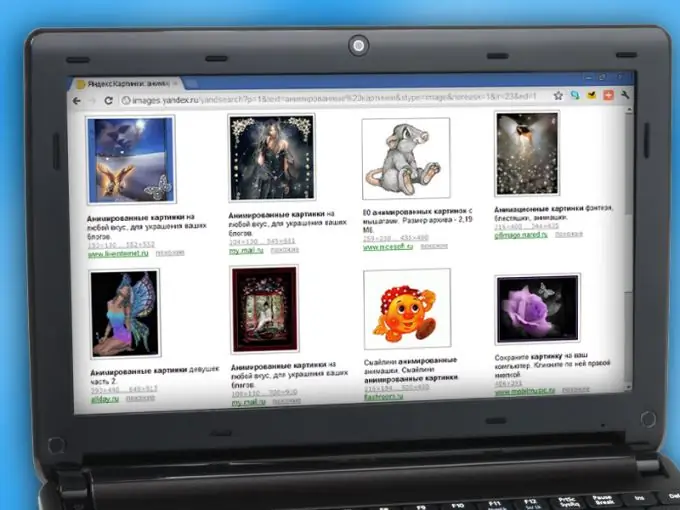
Szükséges
Számítógépre mentett kép vagy egy fájlra mutató URL-cím
Utasítás
1. lépés
Lépjen annak a felhasználónak az oldalára, akinek el szeretné küldeni az animációt, vagy a saját oldalára, ha nem tervezi, hogy a kijelölt képet jelenleg másnak küldi. Görgessen le a vendégkönyv aljáig, és kattintson a "Bejegyzés hozzáadása" linkre
2. lépés
Kattintson az űrlap alatt található "Fotó" linkre az új üzenet küldéséhez
3. lépés
A megjelenő ablakban válassza a "Kép betöltése" fület, és tegye a jelölőt a "Képtípus" sorba az "animáció" pozícióba. Kattintson a "Fájl kiválasztása" gombra, és keresse meg a kívánt képet a számítógépén
4. lépés
Kattintson a "Feltöltés" gombra, és várja meg, amíg az animált kép megjelenik az oldalon - alacsony csatlakozási sebesség mellett ez eltarthat egy ideig. Ha animációt adott hozzá az oldalához, akkor törölheti - a feltöltött kép továbbra is az Animációs albumba kerül
5. lépés
Adja hozzá az Animation album mentett képét a barátja vendégkönyvéhez. Ehhez kattintson a "Rekord hozzáadása" linkre, majd a "fotó" linkre, és nyissa meg a "Kiválasztás albumból" fület
6. lépés
Nyissa meg az "Animáció" albumot - az albumok listája megjelenik a bal oldali Képek hozzáadása ablakban. Válassza ki a kívánt fájlt a feltöltött fájlok listájából, és kattintson rá duplán - a kép megjelenik a kiválasztott oldalon
7. lépés
Felhívjuk figyelmét, hogy a "Saját világom" vendégkönyveiben más webhelyeken közzétett animációkat is közzétehet. Ehhez kattintson a jobb gombbal a kívánt képre, és válassza a helyi menüből a "Kép URL másolása" sort.
8. lépés
Lépjen a felhasználó oldalára, ahová hozzá szeretné adni a képet a vendégkönyvéhez. Kattintson a "Bejegyzés hozzáadása" linkre, majd a "fotó" linkre. A kép hozzáadásának ablakában a "Kép feltöltése" fülön tegyen egy jelölőt az "Internetről" sorba, és kattintson jobb gombbal a mezőre egy URL hozzáadásához
9. lépés
Válassza a helyi menü "Beillesztés" sorát a kép URL-címének másolásához, majd kattintson a "Feltöltés" gombra - a kép hozzáadódik a felhasználói oldalhoz és az "Animáció" albumhoz.






